デバイスに配置できるソフトウェアにはさまざまな種類があり、これらのアプリケーションは簡単に管理できます。 これらは、Macのアプリケーションストア、ディスク、またはその他のWebサイトから入手できます。そのアイコンをMacデバイスのアプリケーションフォルダにドラッグするだけで簡単にインストールできます。また、提供されているインストーラをディスク領域、または任意の分類ファイルに実行することもできます。
このアプリケーションをMacに保存したくない場合は、 Macから削除すればいいです。 このAVGのような不要になるアプリを多くの方法で削除できます。 この記事では、MacからAVGを完全かつ簡単にアンインストールする方法をさまざま紹介します。 デバイスの日常の活動にとって重要な一部のアプリケーションや、携帯電話会社やデバイスの製造元によって追加されたより大きなアプリケーションのような、他のアプリケーションは簡単に破棄できません。
目次: パート1. Mac用のAVG AntiVirusとは何ですか?パート2. MacからAVGを手動で削除するにはどうすればよいですか?パート3. AVG削除ツールを使用してMac上のAVGを完全にアンインストールするパート4:結論
パート1. Mac用のAVG AntiVirusとは何ですか?
AVG AntiVirusは、スキャナーとしての機能とWeb検索セキュリティを含むマルウェアの安全対策です。このプログラムは、関連のないいくつかのラボで優れた成果を上げています。デバイスにメリットをもたらすには十分です。 ただし、古いバージョンと競合する可能性があります。 デバイスに既にAVGがある場合、更新されたAVGプログラムをインストールするには、以前のAVGをアンインストールする必要があります。
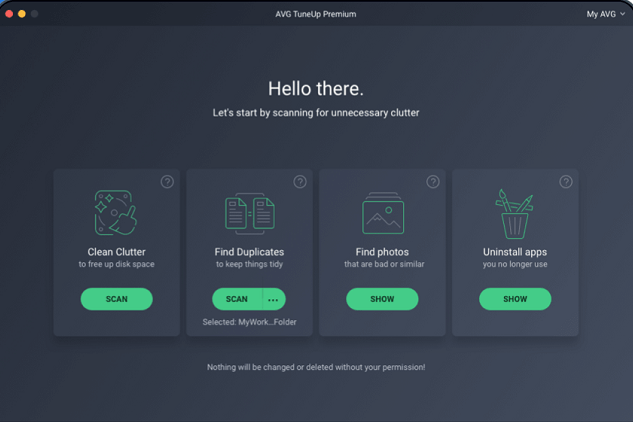
これにより、AVG AntiVirus はWindows、Mac、およびAndroidデバイスに無料で提供されます。 これらはすべて、無料でダウンロード、インストール、更新、および使用できるプレミアム製品です。 技術的な使用については、プレミアムバージョンを購入する必要があります。 だが、 グーグルブラウザと FirefoxブラウザーはAVGの拡張機能をマートから削除します。これは、Avast(AVGを所有)がユーザーの閲覧情報をスパイし、その後数百万ドルで企業に取引したと報告したスキャンダルが原因です。
これらのために、彼らは現在サイトでそれらを承認していません。 これが、ユーザーがデバイスからAVGをアンインストールする理由の一つです。 MacでAVGをアンインストールするにはどうすればよいですか? 次のパートに行きましょう。
パート2. MacからAVGを手動で削除するにはどうすればよいですか?
デバイスでアプリケーションをアンインストールすることはよく見えます。まず、デバイスで現在実行中のすべてのプログラムを非アクティブ化する必要があります。アプリケーションを終了するには、さまざまな方法があります。 MacでAVGをアンインストールする方法は次のとおりです。

MacからAVGアプリを削除する
アクティビティモニターでMac上のAVGをアンインストールする方法:
- Dockのアップルアイコンを右クリックし、「終了」オプションを選択します。
- 次に、アプリケーションを起動し、左上のアップルメニューで終了します。
- アクティビティモニターを起動し、検索ボックスにアプリケーション名を入力します。
- 「ディスク」タブメニューでプロセスを選択します。
- ディスプレイの左にあるxコントロールをクリックします。
- ポップアップボックスの「終了」/ 「強制終了」ボタンをクリックします。
Laundpadを使用してMacでAVGをアンインストールする方法:
- Mac Launchpadに移動して開き、上部の検索タブにAVGアンチウイルスと入力します。
- AVGアンチウイルスアイコンを揺れ始めるまでに押し続けます。
- AVG AntiVirusアイコンの左にあるxアイコンをクリックし、確認ボックスで「削除」をクリックしてアンインストールを実行します。
「削除」ボタンをクリックすると、すぐにアンインストールされ、ゴミ箱を空にする必要はありません。 アプリケーションストアを使用してAVGアンチウイルスをインストールし、OS X Lionを使用している場合は、この方法を使用できます。 ただし、.pkgファイルまたは.dmgファイルを使用してAVGアンチウイルスをインストールする場合は、この方法を実行します。
AVGをゴミ箱に移動してMacでAVGをアンインストールする方法:
- ファインダーアプリケーションに移動し、ファインダーを開き、「アプリケーション」をクリックします。サイドバーを使用してフォルダーを開きます。
- AVG AntiVirusを見つけて選択します。 アイコンをDockのゴミ箱に移動します。
- ごみ箱のアイコンを右クリックし、「ごみ箱を空にする」をクリックして、アンインストールプロセスを実行します。
MacでAVGをアンインストールする方法には、他にも多くの方法があります。
- アプリケーションを右クリックし、「ゴミ箱に移動」オプションを選択します。
- アプリケーションを選択し、「ファイル」メニューに移動します。
- 次に、「ゴミ箱」オプションに移動します。
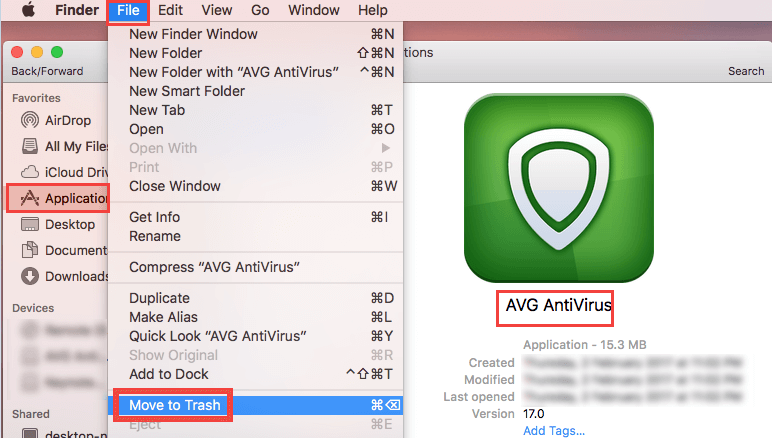
ドラッグアンドドロップによる削除方法は、Mac OS Xのすべてのバージョンに適用できます。一部のアプリケーションは、この方法でアンインストールできますが、Macの組み込みアプリケーションでは使用できません。 AVG Antivirusをゴミ箱に移動できませんか? これは、Applicationsフォルダーを使用して判別できます。 Optionキーを押したまま、ゴミ箱を空にしてから、Finderメニューから選択します。
AVGアプリケーションの組み込みアンインストーラーを使用する:
- AVG Antivirusを開き、メニューバーからAVG Antivirusをクリックします。
- アンインストールプロセスを開始します。
- アンインストールが完全に完了したら、「再起動」をクリックするか、デバイスを再起動します。
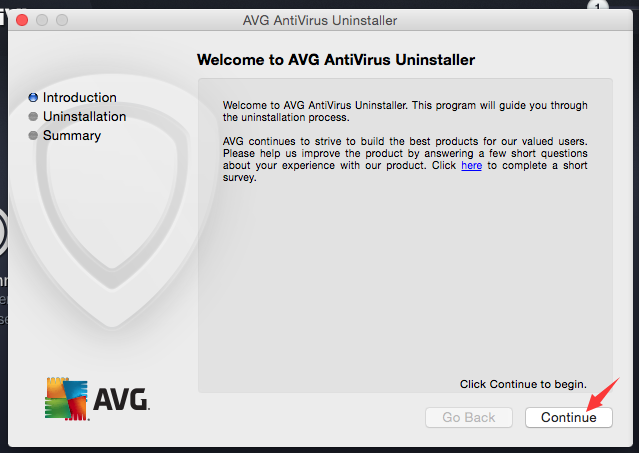
Mac用のAVG AntiVirus をゴミ箱に入れられない場合は、セーフモードでアプリケーションをアンインストールしてみてください。
AVG関連ファイルを削除する
Launchpadでも、ApplicationsフォルダーからAVG AntiVirusを削除することが重要です。続行して、デバイスに残されたすべての関連要素を削除する必要があります。 アプリケーションの残り物が不要になった場合、またはデバイス上の大きなディスク領域を占有している場合は、残りのアプリケーションを削除することをお勧めします。 Macを初めて使用する場合は、自分で実行したり、削除方法を実行したりすることはお勧めしません。誤動作を引き起こし、アプリケーションまたはデバイス自体に問題を引き起こす可能性があるためです。
AVG AntiVirusの残り物を一掃するには、次の手順を実行する必要があります。
- Finderに移動し、メニューオプションの「移動」をクリックして、「フォルダへ移動」へのアクセスを選択します。
- 「Go to the Folder」ボックスに「/ Library」と入力し、クリックしてEnterキーを押し、完全に起動します。
- 次の場所でAVG AntiVirusという名前のすべてのファイルを見つけます:/Library、 /Library/Caches、/Library/Preferences、/Library/ApplicationSupport、/Library/LaunchAgents、/Library/LaunchDaemons、/Library/PreferencePanes、/Library/StartupItems
- 次に、最近のライブラリフォルダーの場所に入力します。
- 検索バーにターゲット名アプリケーションまたはディーラーを入力して、ライブラリをクリックします。
- 検索結果を使用して適切なファイルを指定し、それをゴミ箱に移動します。
- ゴミ箱を空にして、AVG AntiVirusの残りのファイルを完全に削除します。
パート3. AVG削除ツールを使用してMac上のAVGを完全にアンインストールする
手間や時間と労力を無駄にせずにデバイス上のAVG AntiVirusを完全に削除するには、すべてのタスクを数ステップで実行できるオールインワン製品を使用する必要があります。 単に iMyMac PowerMyMac のような素晴らしいツールを使用することができます。一つのアプリケーションで必要なすべての機能を備えており、アンインストールからクリーニング、そして デバイスのプライバシーを保護します。 この素晴らしいツールがMacでどのように機能するのでしょうか。 PowerMyMacを使用してMacでAVGをアンインストールする簡単な方法を紹介します。
- PowerMyMacをダウンロードしてインストールします。
- アンインストーラを選択してクリックし、デバイスをスキャンします。
- ファイルをスキャンした後、それらを表示して必要なファイルを並べ替えることができます。この場合、AVG AntiVirusをスキャンして、iMyMacのスキャン結果からすべてのAVGファイルを見つけます。
- すべてのファイルにマークを付けたら、「クリーン」ボタンをクリックするだけで、数回クリックするだけですべて完了します。

パート4:結論
これで、デバイス上のAVGファイルとアプリケーション自体を完全に削除する方法です。Macデバイス上で再び何かをするためのより多くの方法を持つことができます。 ただし、Macが感染するリスクを回避するために、デバイス上の製品またはアプリケーションのアンインストールまたは購入には注意してください。
ご覧のとおり、手動による方法の使用は、PowerMyMacなどのアプリケーションツールを使用するよりも難しい場合があります。 アプリケーションを削除するのはそれほど簡単ではないので、デバイスにインストールしたい、または利用したいアプリケーションのすべての関連する問題から、まずはレビューを行う必要があることを覚えておいてください。 また、ほとんどの場合、信頼性の高いツールをインストールして、デバイスを危険にさらす可能性のある不正なアプリケーションからMacを保護します。PowerMyMacのような、最も速くて簡単で、コンピューターに優しいツールを使用してください。



